Как удалить приложение Ножницы в Windows 10.
Ножницы - одно из классических приложений, устанавливаемых вместе с Windows, начиная с Windows Vista. Это простое, но полезное приложение для захвата экрана, которое, вероятно, знакомо каждому пользователю. Начиная с Windows 10, Microsoft предлагает новое современное приложение "Фрагмент экрана", которое заменяет классическое.
Итак, Ножницы - это приложение для создания скриншотов различных типов - окно, настраиваемая область или весь экран.
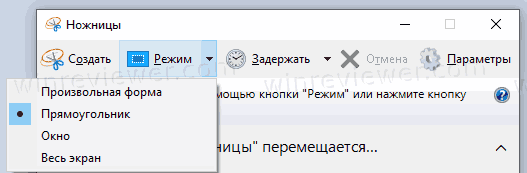
При запуске приложение предлагает пользователю перейти на новую программу "Фрагмент экрана", указывая на её улучшенные функции. Таким образом, начиная с Windows 10 версии 21277, Ножницы больше не являются обязательным приложением. Не смотря на то, что оно всё еще включено в версию 21277, его можно удалить.
В данной статье описано, как удалить приложение Ножницы в Windows 10. Мы также рассмотрим, как установить его обратно, если вам необходимо вернуть его после удаления. Есть несколько способов как вы можете это сделать.
Как удалить Ножницы в Windows 10
- Откройте Параметры.
- Перейдите в Приложения > Приложения и возможности.
- В правой части нажмите на Дополнительные компоненты.
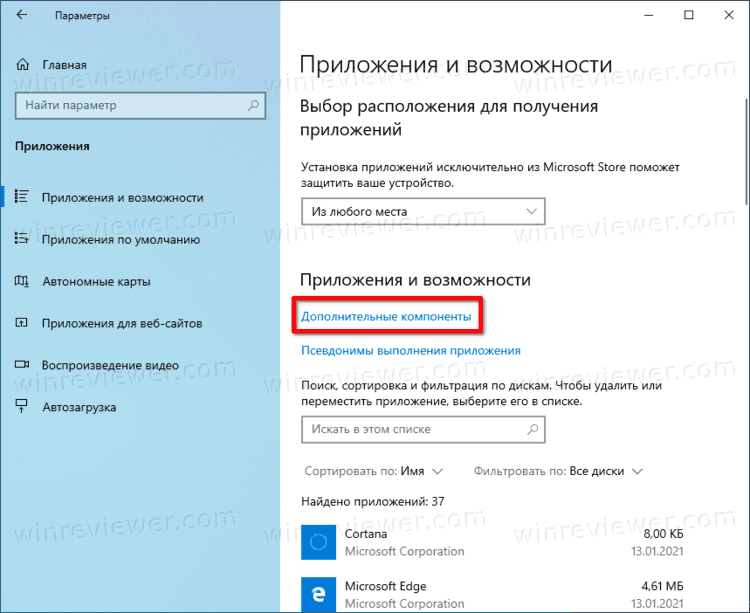
- Выберите Snipping Tool из списка Установленных компонентов.
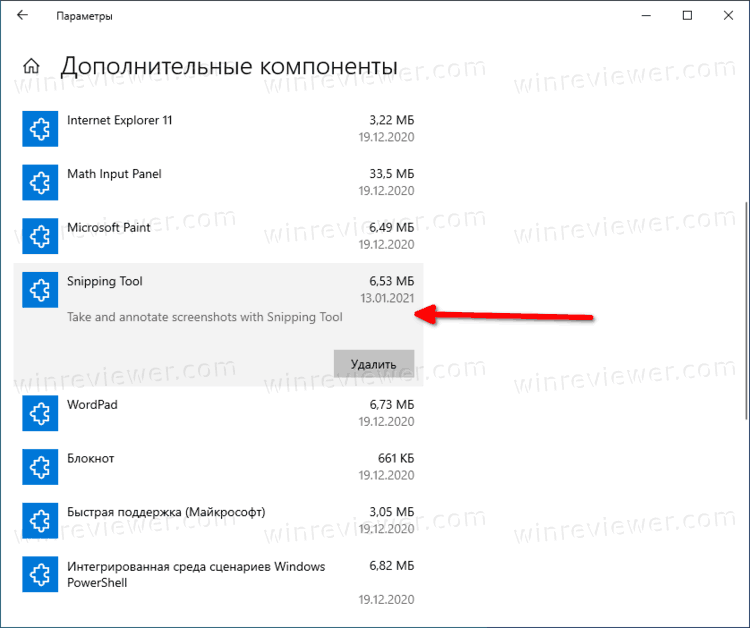
- Нажмите "Удалить".
- Это мгновенно удалит приложение из ОС.
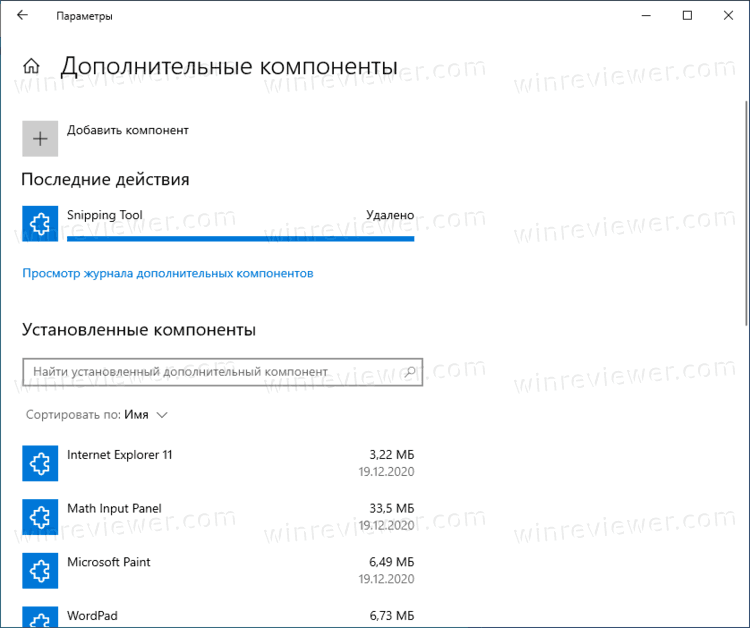
Готово!
Примечание. Вы можете удалить Ножницы прямо из панели Пуск. Для этого найдите приложение в папке "Стандартные - Windows", нажмите правой кнопкой мыши по иконке и выберите "Удалить".
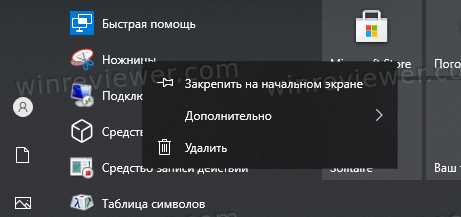
Если вы передумали, можно восстановить приложение Ножницы после удаления.
Как установить Ножницы в Windows 10
- Откройте Параметры.
- Перейдите в Приложения > Приложения и возможности.
- В правой части нажмите на Дополнительные компоненты.
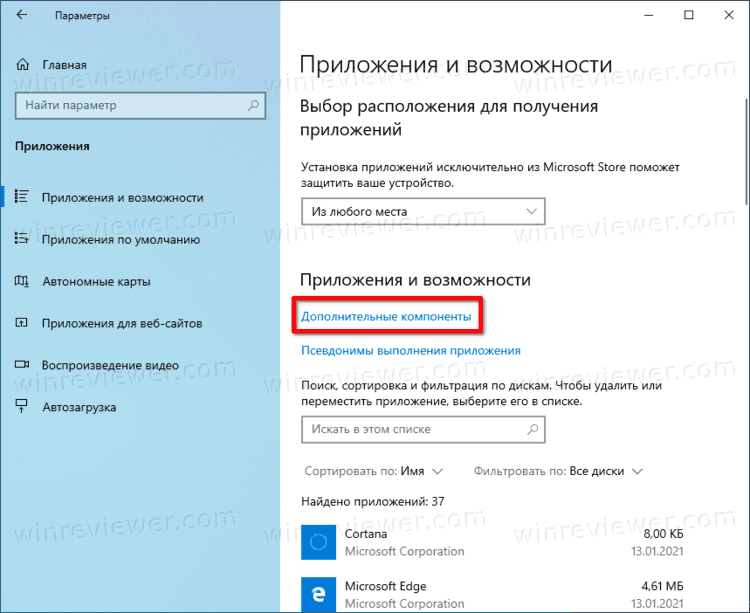
- Нажмите на Добавить компонент.
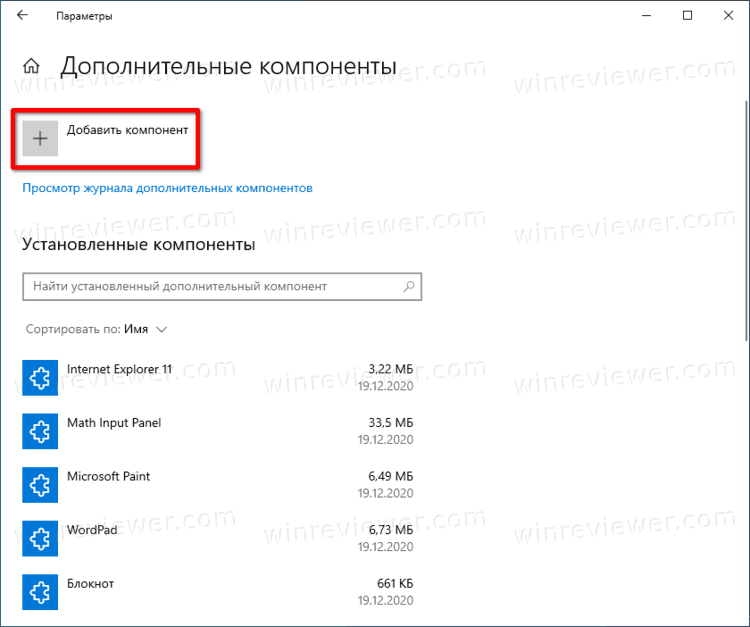
- Найдите приложение Snipping Tool в списке доступных дополнительных компонентов и отметьте его.
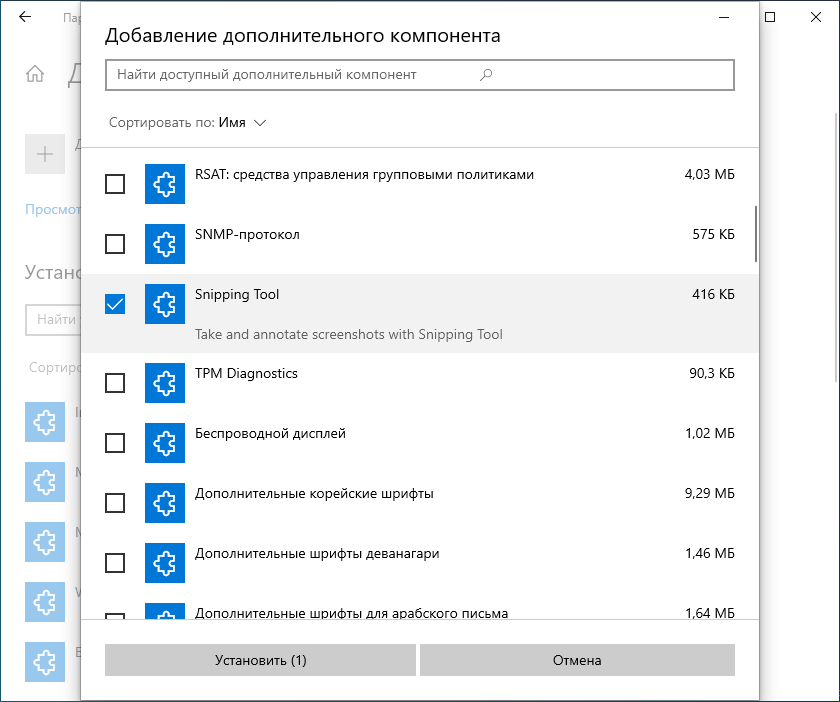
- Нажмите Установить.
- Готово: вы установили Ножницы.
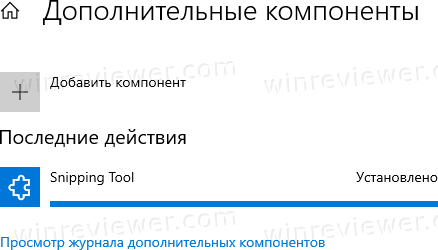
Вы также можете использовать командную строку для установки и удаления Ножниц при помощи команды DISM. Для этого необходимо запустить командную строку от имени Администратора.
Установка или удаление приложения Ножницы из командной строки
- Откройте командную строку от имени Администратора.
- Введите или скопируйте следующую команду для удаления Ножниц.
DISM /Online /Remove-Capability /CapabilityName:Microsoft-Windows-SnippingTool~~~~0.0.1.0.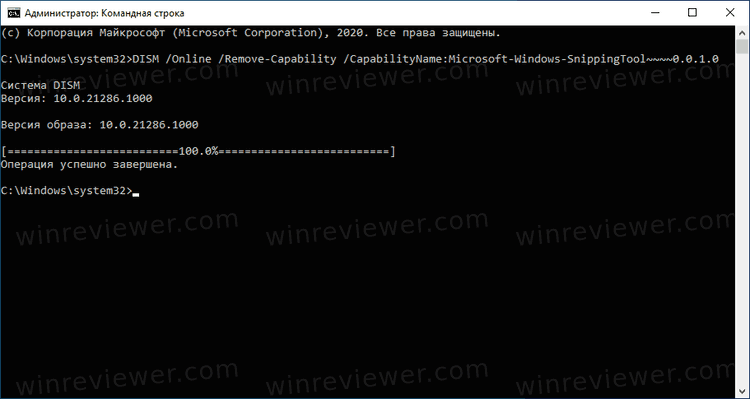
- Для установки Ножниц после их удаления используйте следующую команду:
DISM /Online /Add-Capability /CapabilityName:Microsoft-Windows-SnippingTool~~~~0.0.1.0. - Нажмите клавишу
Enter. - Готово! Можете закрыть командную строку.
Инструмент Ножницы был частью Windows XP Tablet PC Edition, но стал популярным после того, как был добавлен в Windows Vista. Он может делать снимки окна, области или всего содержимого экрана. Сделав снимок, вы можете добавить описание и сохранить его в файл * .png, * .jpg или * .gif. Приложение не получало значительных изменений и новых функций до выхода Windows 10.
💡Узнавайте о новых статьях быстрее. Подпишитесь на наши каналы в Telegram и Twitter.